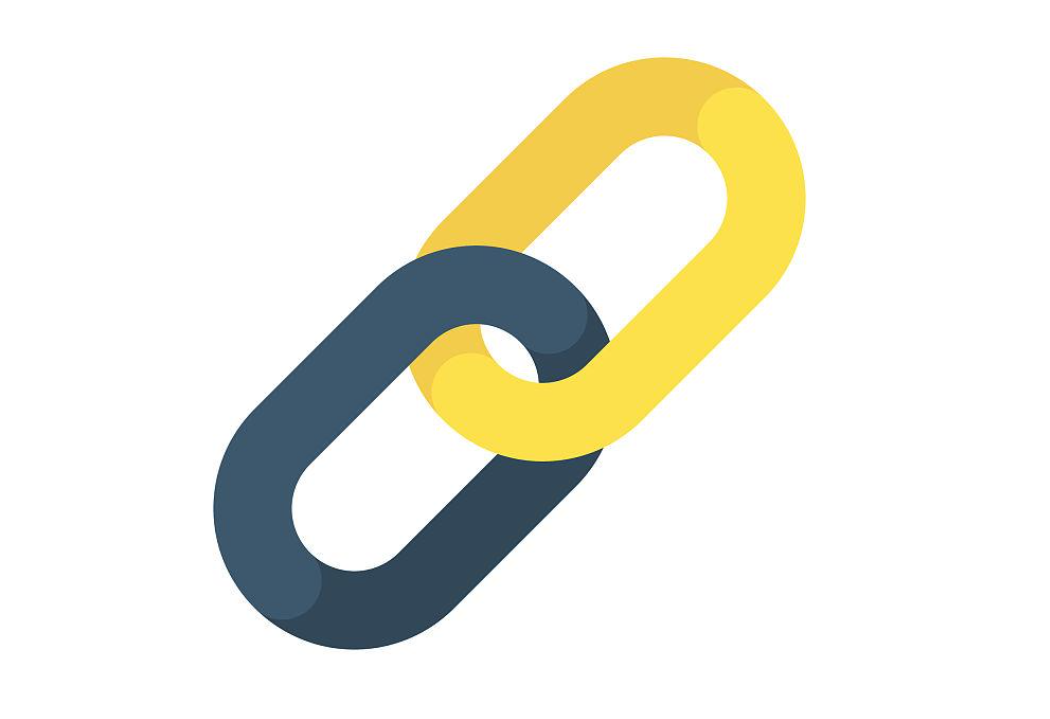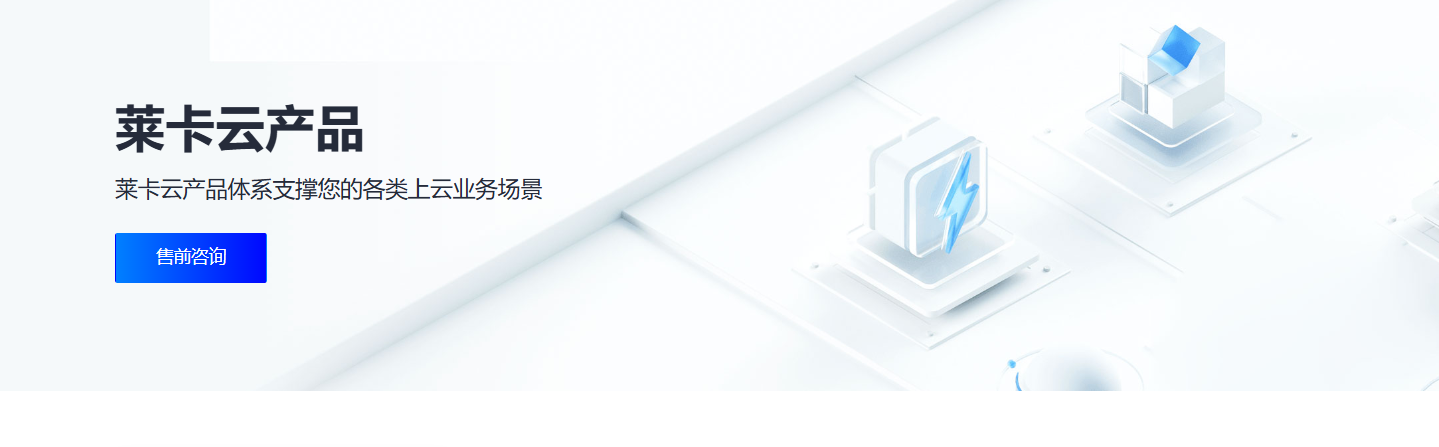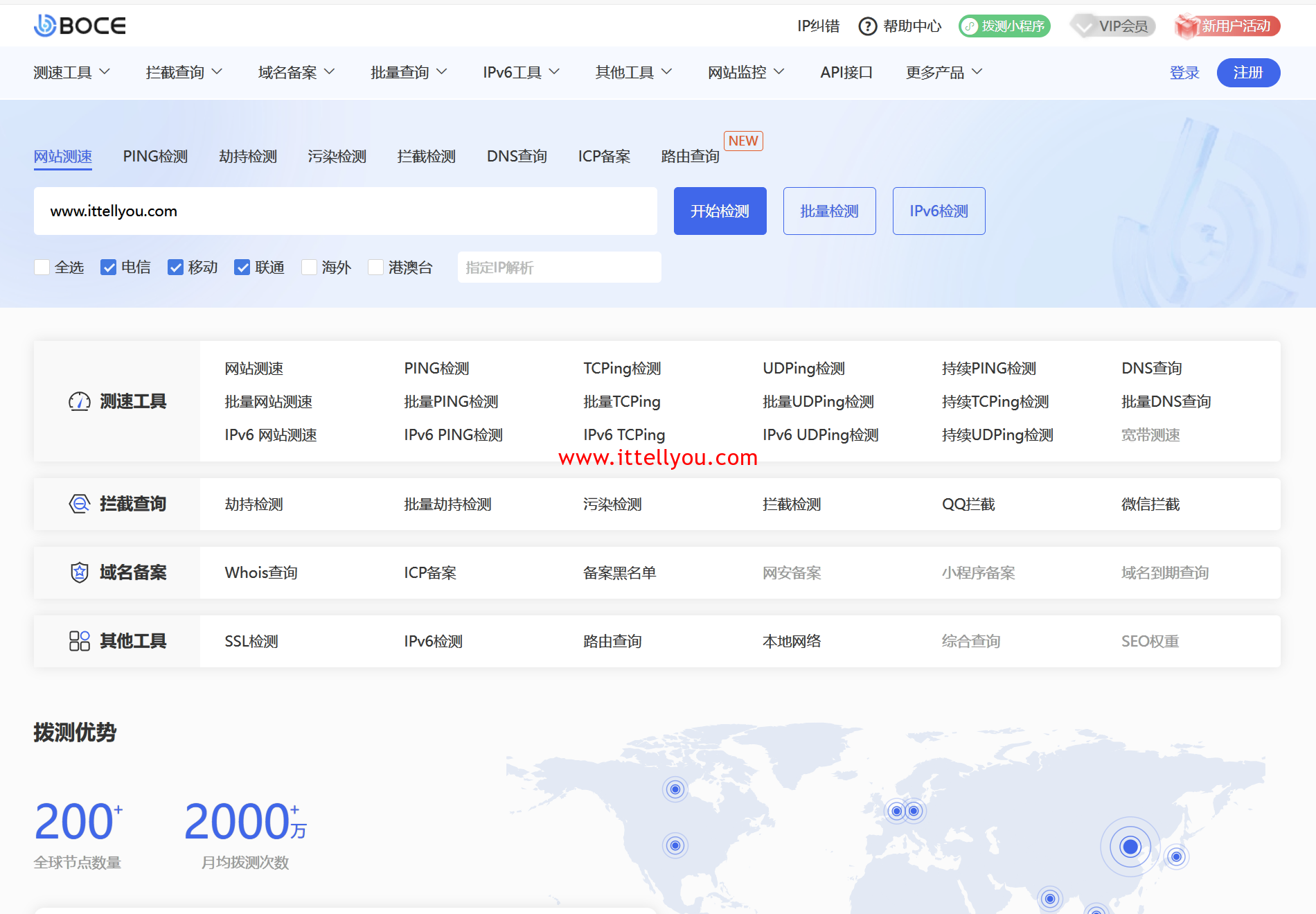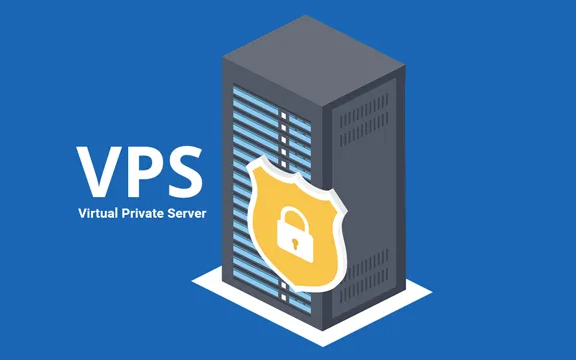在办公或家庭场景中,多台设备共用一台打印机能大幅提升资源利用率。通过局域网实现打印机共享,无需额外硬件投入,只需简单设置即可让电脑、手机等设备便捷打印。以下是详细的操作步骤与注意事项。

一、打印机共享前需要做什么准备?
首先需确保所有设备处于同一局域网。检查打印机与电脑的连接方式:若为有线打印机,需通过网线接入路由器或交换机;无线打印机则需连接到与其他设备相同的Wi-Fi网络,可通过打印机控制面板的网络设置完成配网,确保获取到与电脑同网段的IP地。
系统设置方面,需开启网络发现与文件共享功能。在Windows系统中,进入“控制面板-网络和Internet-网络和共享中心-高级共享设置”,勾选“启用网络发现”“启用文件和打印机共享”,并关闭“密码保护共享”(适合信任环境,如需密码保护可保留并记录访问密码)。macOS用户则打开“系统设置-通用-共享”,勾选“打印机共享”,同时确保“防火墙”设置中允许打印机共享端口通过。
二、如何在局域网内共享打印机?
1、Windows系统共享设置
连接打印机的电脑(称为“主机”)需先安装正确的驱动程序,确保本地打印正常。进入“控制面板-设备和打印机”,右键点击需共享的打印机,选择“打印机属性-共享”,勾选“共享这台打印机”,可自定义共享名称(建议使用简单易记的名称,如“OfficePrinter”),点击“确定”完成设置。
若打印机支持网络打印功能(带Wi-Fi或以太网接口),可直接通过网页管理界面配置共享。在浏览器中输入打印机IP地址,登录管理后台(默认账号密码可查阅说明书),在“网络设置-共享”中开启“局域网共享”,设置允许访问的设备IP范围,无需依赖主机即可实现多设备直接连接。
2、macOS系统共享设置
在连接打印机的Mac上,打开“系统设置-通用-共享”,点击“打印机共享”右侧的“i”图标,选择需共享的打印机,勾选“允许访问”中的“所有用户”或指定用户组。其他Mac设备可通过“系统设置-打印机与扫描仪”自动发现共享打印机,点击“添加”即可完成连接;Windows设备需在“添加打印机”中选择“我需要的打印机不在列表中”,输入“\Mac主机名称\共享打印机名称”(如“\MacBookPro\OfficePrinter”),按提示安装驱动。
3、其他设备连接共享打印机
Windows客户端连接时,打开“设备和打印机”,点击“添加打印机”,系统会自动搜索局域网内的共享设备,找到目标打印机后点击“下一步”,自动安装驱动完成连接。若搜索不到,可手动输入主机IP和共享名称(格式为“\192.168.1.10\OfficePrinter”),通过IP直连方式添加。
手机和平板等移动设备需确保与打印机在同一网络。安卓用户可通过“设置-蓝牙和设备连接-打印-默认打印服务”,开启后会自动检测共享打印机,选择后即可在支持打印的应用(如WPS、微信)中直接打印。iOS用户在“设置-无线局域网”中确保连接正确网络,打开需打印的文件,点击“分享-打印”,在“打印机”选项中选择共享设备,调整参数后完成打印。
三、常见问题与解决方法
1、若出现“无法发现打印机”,先检查主机与客户端的IP是否在同一网段,可通过“ping主机IP”命令测试网络连通性;若网络正常,可能是防火墙拦截,需在主机防火墙设置中添加“文件和打印机共享”规则,允许入站连接。
2、打印时出现“驱动不匹配”,客户端需安装与主机相同版本的驱动程序。可在主机的“打印机属性-共享-其他驱动程序”中勾选对应系统版本(如x64、ARM),客户端连接时会自动下载安装;也可从打印机官网下载通用驱动手动安装。
3、对于无线打印机频繁断开连接的问题,建议将打印机固定IP地址(在路由器DHCP设置中绑定MAC地址),避免IP冲突;同时减少路由器与打印机之间的障碍物,确保Wi-Fi信号强度在50%以上,必要时添加无线中继器增强信号。
优云总结
通过以上步骤,局域网内的打印机共享即可顺利实现。无论是办公场景的多电脑协作,还是家庭中的跨设备打印,合理配置后都能享受便捷高效的打印体验。实际操作中需注意网络稳定性与权限管理,平衡便利性与安全性。
文章名称:《如何在局域网内共享打印机?》
文章链接:http://idc500.com/10442.html
【声明】:优云主机测评 仅分享信息,不参与任何交易,也非中介,所有内容仅代表个人观点,均不作直接、间接、法定、约定的保证,读者购买风险自担。一旦您访问优云主机测评 ,即表示您已经知晓并接受了此声明通告。
【关于安全】:任何 IDC商家都有倒闭和跑路的可能,备份永远是最佳选择,服务器也是机器,不勤备份是对自己极不负责的表现,请保持良好的备份习惯。